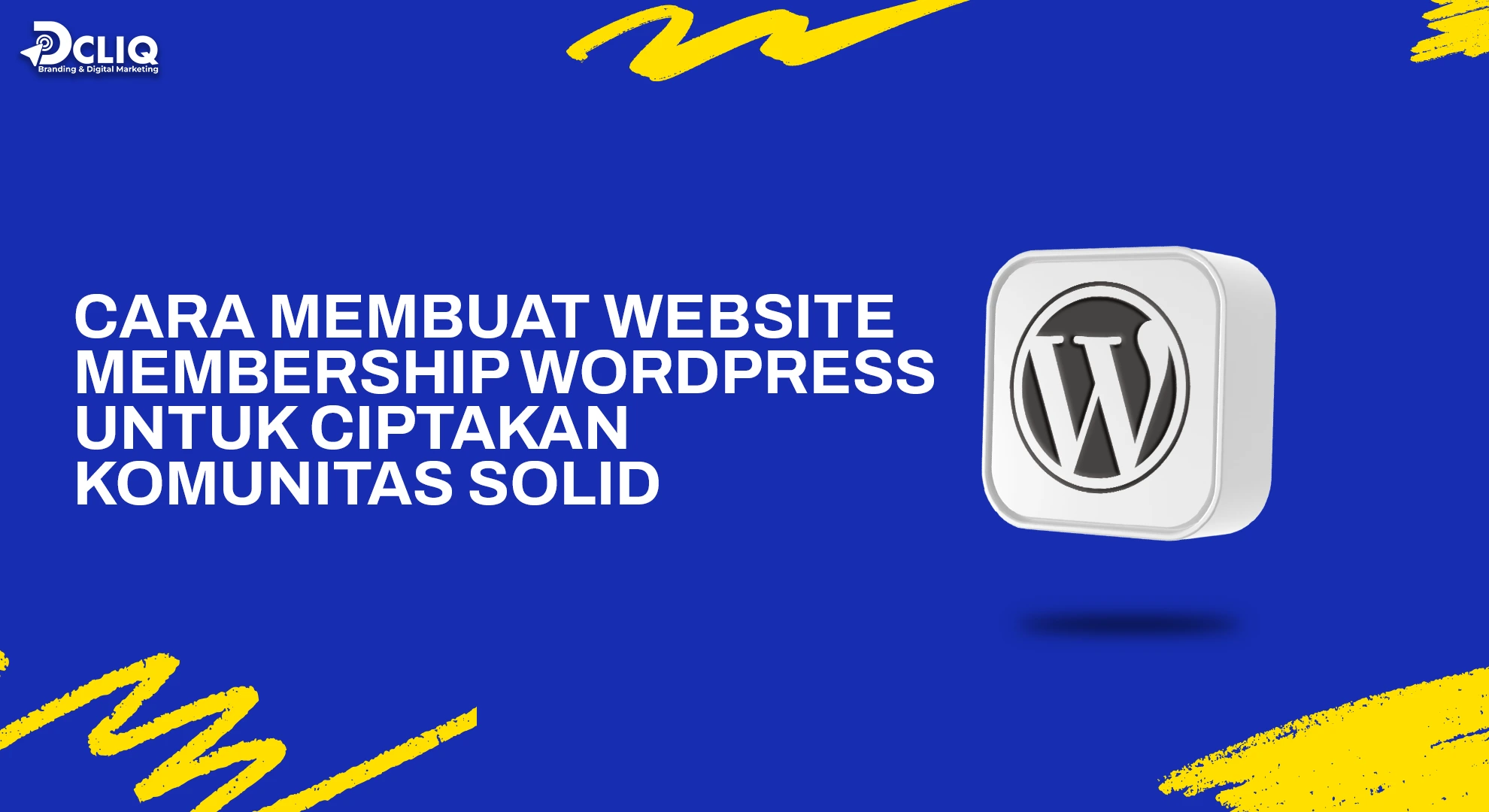22 May 2025
22 May 2025
Di dunia digital saat ini, banyak pengguna yang membutuhkan akses ke website meskipun tanpa koneksi internet. Salah satu solusi untuk memenuhi kebutuhan ini adalah dengan mengubah website online menjadi offline. Dengan menggunakan teknologi seperti Progressive Web App (PWA) atau aplikasi pihak ketiga, kamu dapat memastikan pengunjung tetap dapat mengakses konten penting kapan saja, meski berada di tempat tanpa sinyal atau internet.
Ingin tahu cara membuat website online menjadi offline? Simak sampai akhir, ya!
Mengapa Perlu Mengubah Website Online Menjadi Offline?
Mengakses website secara offline menjadi semakin penting di era digital saat ini. Dengan kemampuan ini, kamu dapat mengakses konten tanpa perlu koneksi internet, yang sangat berguna saat berada di area dengan sinyal lemah atau tidak ada akses internet sama sekali. Selain itu, memiliki akses offline memastikan kontinuitas informasi dan meningkatkan pengalaman pengguna.
Bagi pemilik website, menyediakan fitur offline dapat meningkatkan kepuasan pengguna. Pengguna yang dapat mengakses konten kapan saja cenderung lebih loyal dan sering kembali ke situs tersebut. Ini juga memberikan keunggulan kompetitif dibandingkan dengan situs lain yang hanya tersedia saat online.
Menggunakan Progressive Web App (PWA)
Salah satu solusi efektif untuk membuat website online menjadi offline adalah dengan menerapkan teknologi Progressive Web App (PWA). PWA memungkinkan website berfungsi layaknya aplikasi native dengan fitur seperti akses offline, notifikasi push, dan kemampuan instalasi pada perangkat pengguna.
Dengan mengimplementasikan PWA, website kamu dapat diakses tanpa koneksi internet setelah kunjungan pertama. Ini dicapai melalui caching konten menggunakan service worker, yang menyimpan aset-aset penting di perangkat pengguna. Selain itu, PWA meningkatkan performa dan kecepatan loading situs, memberikan pengalaman yang lebih responsif bagi pengguna.
Apa itu PWA?
Progressive Web App (PWA) adalah pendekatan pengembangan web yang menggabungkan keunggulan website dan aplikasi mobile. Dengan PWA, website dapat diakses seperti aplikasi native, menawarkan pengalaman pengguna yang lebih baik. PWA memanfaatkan teknologi web modern seperti service worker dan web app manifest untuk memberikan fitur-fitur seperti akses offline, notifikasi push, dan instalasi pada home screen perangkat.
Salah satu komponen utama PWA adalah service worker, yaitu skrip yang berjalan di latar belakang browser dan mengelola caching serta pengambilan konten. Dengan service worker, PWA dapat menyediakan konten secara offline dan meningkatkan performa loading. Selain itu, web app manifest memungkinkan pengembang untuk menentukan bagaimana aplikasi ditampilkan kepada pengguna, termasuk ikon, warna tema, dan mode tampilan.
Langkah-Langkah Implementasi PWA
Dalam cara membuat website online menjadi offline, penerapan Progressive Web App (PWA) merupakan solusi yang efektif. Berikut adalah langkah-langkah implementasi PWA yang meliputi pembuatan file manifest, pengaturan service worker, dan konfigurasi cache untuk akses offline.
Membuat File Manifest
File manifest adalah berkas JSON yang menyediakan informasi penting tentang aplikasi web kamu, seperti nama, ikon, dan warna tema. File ini memungkinkan aplikasi web ditampilkan seperti aplikasi native saat diinstal pada perangkat pengguna.
Langkah-langkah membuat file manifest:
1. Buat file manifest.json:
Buat file baru bernama manifest.json di direktori utama website kamu.
2. Isi file manifest.json dengan informasi aplikasi:
Tambahkan struktur JSON berikut:
{
"name": "Nama Aplikasi",
"short_name": "Aplikasi",
"start_url": "/",
"display": "standalone",
"background_color": "#ffffff",
"theme_color": "#000000",
"icons": [
{
"src": "/icons/icon-192x192.png",
"type": "image/png",
"sizes": "192x192"
},
{
"src": "/icons/icon-512x512.png",
"type": "image/png",
"sizes": "512x512"
}
]
}
Sesuaikan nilai-nilai di atas dengan informasi spesifik aplikasi kamu.
2. Referensikan file manifest di HTML:
Tambahkan tag berikut di dalam elemen <head> pada file HTML utama:
<link rel="manifest" href="/manifest.json">
Langkah ini memastikan browser mengenali dan memuat file manifest yang telah dibuat.
Baca juga artikel lain tentang website: Bangun Reputasi Brand dengan Cara Membuat Website Pemesanan Tiket Online
Mengatur Service Worker
Service worker adalah skrip yang berjalan di latar belakang browser dan berfungsi untuk mengelola cache serta menangani permintaan jaringan, memungkinkan aplikasi berfungsi secara offline.
Langkah-langkah mengatur service worker:
1. Buat file sw.js:
Buat file baru bernama sw.js di direktori utama website kamu.
2. Daftarkan service worker:
Tambahkan kode berikut ke dalam file JavaScript utama situs kamu untuk mendaftarkan service worker:
if ('serviceWorker' in navigator) {
window.addEventListener('load', () => {
navigator.serviceWorker.register('/sw.js')
.then(registration => {
console.log('ServiceWorker registration successful with scope: ', registration.scope);
})
.catch(error => {
console.log('ServiceWorker registration failed: ', error);
});
});
}
Kode ini memastikan service worker terdaftar setelah halaman dimuat sepenuhnya.
3. Tambahkan event listener untuk instalasi dan pengelolaan cache:
Di dalam sw.js, tambahkan kode berikut untuk mengelola proses instalasi dan caching aset-aset aplikasi:
const CACHE_NAME = 'my-pwa-cache-v1';
const urlsToCache = [
'/',
'/index.html',
'/styles/main.css',
'/scripts/main.js',
'/images/logo.png'
];
self.addEventListener('install', event => {
event.waitUntil(
caches.open(CACHE_NAME)
.then(cache => {
return cache.addAll(urlsToCache);
})
);
});
self.addEventListener('fetch', event => {
event.respondWith(
caches.match(event.request)
.then(response => {
return response || fetch(event.request);
})
);
});
Kode di atas melakukan caching pada aset-aset penting saat instalasi dan menyediakan respon dari cache saat aplikasi diakses, memungkinkan fungsi offline.
Mengonfigurasi Cache untuk Akses Offline
Mengonfigurasi cache dengan benar memastikan aplikasi kamu dapat diakses tanpa koneksi internet. Dengan service worker, kamu dapat mengontrol aset mana yang disimpan di cache dan bagaimana mereka diambil saat offline.
Langkah-langkah mengonfigurasi cache:
1. Tentukan aset yang perlu di-cache:
Identifikasi file seperti HTML, CSS, JavaScript, dan gambar yang penting untuk fungsi dasar aplikasi.
2. Tambahkan aset ke array urlsToCache:
Masukkan path aset-aset tersebut ke dalam array urlsToCache di sw.js.
3. Perbarui cache saat ada perubahan:
Setiap kali ada pembaruan pada aset, perbarui nama cache (CACHE_NAME) untuk memastikan service worker menginstal ulang dan menyimpan versi terbaru dari aset-aset tersebut.
Melalui langkah-langkah di atas, kamu dapat mengimplementasikan PWA pada website kamu, memungkinkan akses offline dan meningkatkan pengalaman pengguna secara keseluruhan.
Keuntungan Menggunakan PWA
Mengimplementasikan Progressive Web App (PWA) pada website kamu menawarkan berbagai keuntungan yang signifikan. Berikut adalah beberapa manfaat utama yang dapat kamu peroleh:
Akses Cepat dan Responsif
PWA dirancang untuk memberikan performa yang optimal, memastikan website online menjadi offline dengan cepat dan responsif. Dengan teknologi caching yang efisien, PWA memungkinkan konten dimuat lebih cepat, bahkan pada koneksi internet yang lambat. Hal ini meningkatkan pengalaman pengguna secara keseluruhan.
Kemampuan Bekerja Tanpa Koneksi Internet
Salah satu keunggulan utama PWA adalah kemampuannya untuk berfungsi tanpa koneksi internet. Setelah pengguna mengakses situs kamu sekali, PWA akan menyimpan data penting secara lokal, memungkinkan akses ke konten meskipun sedang offline. Fitur ini sangat berguna bagi pengguna yang sering berada di area dengan koneksi internet tidak stabil.
Peningkatan Pengalaman Pengguna
Penggabungan fitur-fitur terbaik dari aplikasi web dan aplikasi native, PWA menawarkan pengalaman pengguna yang lebih baik. Pengguna dapat menikmati navigasi yang mulus, tampilan yang responsif, dan fitur-fitur seperti notifikasi push. Selain itu, PWA dapat diinstal langsung ke layar utama perangkat tanpa perlu melalui toko aplikasi, memudahkan akses bagi pengguna.
Baca juga: Tingkatkan Kredibilitas Institusi dengan Cara Membuat Website Pendidikan
Menggunakan Aplikasi Pihak Ketiga untuk Menyimpan Website

Selain menerapkan teknologi seperti Progressive Web App (PWA), kamu juga dapat memanfaatkan aplikasi pihak ketiga untuk mengubah website online menjadi offline. Cara ini memungkinkan kamu mengunduh seluruh konten situs web ke perangkat, sehingga dapat diakses tanpa koneksi internet. Berikut adalah beberapa cara yang dapat kamu gunakan:
Menggunakan HTTrack untuk Mengunduh Website
HTTrack adalah aplikasi open-source yang memungkinkan kamu mengunduh seluruh isi website ke komputer. Dengan HTTrack, struktur asli situs web, termasuk direktori dan link, akan dipertahankan, sehingga kamu dapat menjelajahi situs tersebut secara offline seolah-olah sedang online.
Langkah-langkah Penggunaan HTTrack:
1. Unduh dan Instal HTTrack:
a) Kunjungi situs resmi HTTrack di httrack.com dan unduh versi yang sesuai dengan sistem operasi kamu.
b) Setelah selesai, instal aplikasi tersebut dengan mengikuti petunjuk yang diberikan.
2. Mulai Proyek Baru:
a) Buka aplikasi HTTrack dan klik "Next" untuk memulai proyek baru.
b) Isi "Project Name" dengan nama proyek yang diinginkan dan tentukan "Category" jika diperlukan.
c) Pilih "Base Path" sebagai lokasi penyimpanan hasil unduhan, lalu klik "Next".
3. Masukkan URL Website:
a) Pilih opsi "Download web site(s)" pada bagian "Action".
b) Masukkan alamat lengkap situs web yang ingin kamu unduh di kolom "Web Addresses (URL)".
c) Jika ingin mengunduh beberapa situs sekaligus, masukkan setiap URL pada baris terpisah.
4. Konfigurasi Opsi Tambahan (Opsional):
a) Klik "Set Options" jika ingin mengatur opsi lanjutan seperti kedalaman pengunduhan, jenis file yang akan diunduh, dan lain-lain.
b) Setelah selesai, klik "OK" dan kemudian "Next".
5. Mulai Pengunduhan:
a) Klik "Finish" untuk memulai proses pengunduhan.
b) HTTrack akan mulai mengunduh situs sesuai dengan konfigurasi yang telah ditentukan.
c) Proses ini mungkin memakan waktu tergantung pada ukuran dan kompleksitas situs yang diunduh.
6. Akses Website Secara Offline:
a) Setelah proses pengunduhan selesai, buka folder yang telah kamu tentukan sebagai "Base Path" sebelumnya.
b) Di dalamnya, kamu akan menemukan folder dengan nama proyek yang telah dibuat.
c) Cari file bernama "index.html" di dalam folder proyek tersebut.
d) Klik dua kali file tersebut untuk membukanya di browser web pilihan kamu.
e) Kamu kini dapat menavigasi situs yang telah diunduh seolah-olah sedang online.
Menggunakan Add-On Browser untuk Menyimpan Halaman Web
Selain menggunakan aplikasi terpisah, kamu juga dapat memanfaatkan add-on atau ekstensi browser untuk menyimpan halaman web secara offline. Cara ini lebih sederhana dan cepat, terutama jika kamu hanya perlu menyimpan halaman tertentu dari sebuah situs.
Contoh Add-On Populer
1. Save Page WE: Ekstensi untuk Google Chrome dan Mozilla Firefox yang memungkinkan kamu menyimpan halaman web lengkap dalam satu file HTML.
2. PageArchiver: Ekstensi untuk Chrome yang memungkinkan kamu mengunduh beberapa halaman web dan menyimpannya dalam format MHTML.
Cara Menggunakan Add-On untuk Menyimpan Halaman
1. Instal Add-On:
a) Buka toko ekstensi browser kamu (misalnya, Chrome Web Store untuk Google Chrome).
b) Cari add-on yang diinginkan, seperti "Save Page WE" atau "PageArchiver".
c) Klik "Add to Chrome" atau "Tambahkan ke Chrome" untuk menginstal ekstensi tersebut.
2. Simpan Halaman Web:
a) Buka halaman web yang ingin kamu simpan.
b) Klik ikon ekstensi yang telah diinstal di toolbar browser.
c) Pilih opsi untuk menyimpan halaman.
d) Tentukan lokasi penyimpanan dan nama file, lalu klik "Save" atau "Simpan".
3. Akses Halaman Secara Offline:
a) Buka file yang telah disimpan dengan browser kamu.
b) Halaman web tersebut kini dapat diakses tanpa koneksi internet.
Penggunaan aplikasi pihak ketiga atau add-on browser akan memudahkanmu untuk mengubah website online menjadi offline, memungkinkan akses ke konten penting kapan saja, bahkan tanpa koneksi internet.
Artikel menarik lainnya: Mau Bisnis Bersaing? Ikuti Cara Membuat Website Perusahaan Ini!
Pertimbangan Lainnya
Saat mengubah website online menjadi offline, ada beberapa aspek penting yang perlu kamu perhatikan untuk memastikan pengalaman pengguna tetap optimal. Selain memastikan konten statis tersedia secara offline, kamu juga harus mempertimbangkan bagaimana konten dinamis berfungsi tanpa koneksi internet dan bagaimana mengelola pembaruan konten pada versi offline.
Memastikan Konten Dinamis Berfungsi Secara Offline
Konten dinamis, seperti form interaktif, cart, atau feed berita, memerlukan perhatian khusus agar tetap berfungsi saat offline. Untuk mencapai hal ini, kamu dapat menggunakan IndexedDB, sebuah database NoSQL yang berjalan di browser, untuk menyimpan data secara lokal. Dengan menyimpan data yang sering diakses atau diubah oleh pengguna, aplikasi dapat menampilkan dan memanipulasi konten dinamis meskipun tanpa koneksi internet.
Selain itu, implementasi Service Worker memungkinkan aplikasi menangani permintaan jaringan secara efisien. Dengan strategi caching yang tepat, seperti Cache First atau Network First, aplikasi dapat menentukan kapan harus mengambil data dari cache atau melakukan permintaan jaringan. Hal ini memastikan bahwa konten dinamis tetap tersedia dan sinkron dengan server saat koneksi internet pulih.
Mengelola Pembaruan Konten pada Versi Offline
Mengelola pembaruan konten pada versi offline memerlukan strategi yang memastikan pengguna selalu mendapatkan informasi terbaru tanpa mengorbankan pengalaman offline. Salah satu pendekatan adalah menggunakan Background Sync, fitur yang memungkinkan aplikasi menunda tindakan pengguna hingga koneksi internet tersedia. Misalnya, pesan yang dikirim saat offline akan disimpan dan dikirim secara otomatis ketika koneksi pulih.
Tak hanya itu, penting juga bagimu untuk mengimplementasikan mekanisme yang memeriksa pembaruan konten saat aplikasi online. Service Worker dapat digunakan untuk memeriksa versi terbaru dari konten dan memperbarui cache secara otomatis. Dengan demikian, saat pengguna membuka aplikasi dalam mode offline, mereka akan melihat konten terbaru yang telah disinkronkan sebelumnya.
Website yang dapat diakses secara offline kini semakin mudah dengan teknologi seperti PWA dan aplikasi pihak ketiga. Fitur ini memberikan kenyamanan bagi pengunjung yang bisa mengakses konten meski tanpa koneksi internet, meningkatkan pengalaman pengguna dan loyalitas mereka. Kami sebagai digital marketing agency siap membantu kamu menciptakan website yang responsif dan mudah diakses kapan saja.
Hubungi DCLIQ kalau butuh jasa pembuatan website!